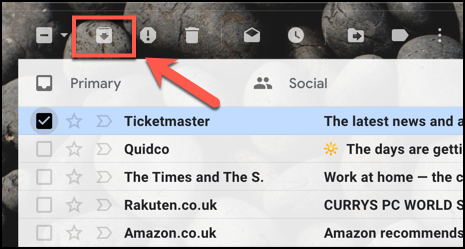Видалення електронних листів із вашого облікового запису Gmail є остаточним — вони назавжди втрачені, коли ви очистите папку для сміття. Якщо ви хочете приховати електронні листи, а не видаляти їх, ви можете заархівувати повідомлення. Це дозволить вам знайти та отримати електронні листи пізніше.
Як архівувати електронні листи в Gmail
Щоб заархівувати електронний лист у Gmail, вам просто потрібно вибрати електронну пошту (або кілька листів), а потім натиснути кнопку Архівувати.
Коли ви вибираєте електронні листи на Веб-сайт Gmail, кнопка «Архів» з’явиться в меню безпосередньо над вашим списком листів.
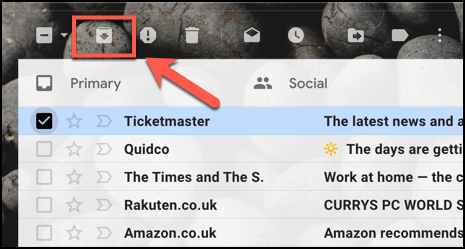
У програмі Gmail для iPhone, iPad, або Android, торкніться кнопки Архівувати у верхньому меню, що з’явиться. Кнопка «Архів» має той самий дизайн, що й кнопка, показана на веб-сайті Gmail.
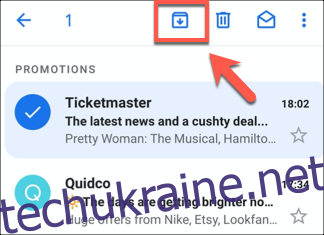
Будь-яка електронна пошта, яку ви заархівуєте, зникне з вашої основної скриньки вхідних Gmail, у тому числі з будь-яких категорій, які ви можете мати.
Однак ви все одно зможете переглядати їх у будь-якій окремій папці, створеній за допомогою міток Gmail.
Використання мітки всієї пошти для пошуку заархівованих листів у Gmail
Як ми вже згадували, заархівовані електронні листи зникають із типового перегляду Gmail. Одним із варіантів пошуку заархівованих листів у Gmail є перехід до перегляду папки «Уся пошта».
Усі ваші електронні листи Gmail відображатимуться в одному довгому списку, включаючи пріоритетні листи, а також усі електронні листи, які були автоматично класифіковані. Ви можете переглянути цей список, натиснувши мітку перегляду «Уся пошта» в лівому меню Gmail на веб-сайті Gmail.
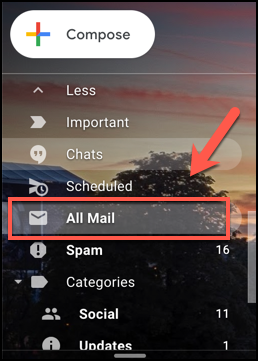
Щоб зробити це в програмі Gmail, торкніться значка меню гамбургера у верхньому лівому куті. Звідси прокрутіть униз і торкніться мітки «Уся пошта».
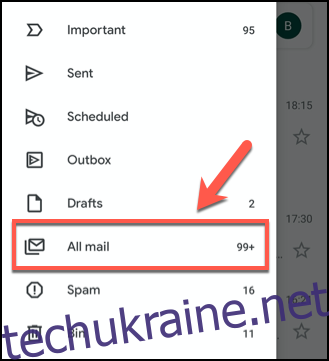
У цьому є очевидний недолік, особливо якщо у вас є велика кількість електронних листів — величезна кількість листів, які вам доведеться пройти. Цей варіант підходить, якщо ви нещодавно заархівували електронний лист, але замість цього вам може знадобитися використовувати панель пошуку Gmail, щоб спеціально знайти заархівовані листи.
Пошук заархівованих листів у Gmail за допомогою рядка пошуку
На жаль, немає мітки «архів», яку можна використовувати для пошуку, коли ви використовуєте панель пошуку Gmail у верхній частині веб-сайту Gmail або в програмі Gmail.
Щоб шукати його вручну, вам потрібно знати тему, відправника або тему вашого заархівованого електронного листа. Крім того, ви можете використовувати розширені фільтри пошуку Gmail, щоб шукати електронні листи, які не знаходяться в типових папках, як-от папка вхідних, папка «Надіслані» та папка чернеток.
У багатьох випадках у цьому списку мають бути вказані ваші заархівовані електронні листи. Для цього в рядку пошуку введіть «-in:Sent -in:Draft -in:Inbox». Ви можете зробити це в програмі Gmail або на веб-сайті Gmail.
Ви також можете додати «has:nouserlabels» до свого пошукового запиту Gmail, щоб видалити всі листи, які вже мають мітку категорії. Якщо вони класифіковані за категоріями, ви можете переглянути електронні листи в папці з мітками, навіть якщо вони заархівовані.
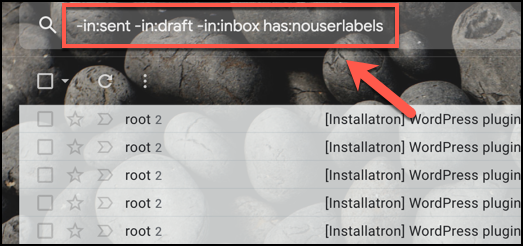
Цей метод не є надійним, але він повинен допомогти вам звузити ваші архівні листи, якщо вам важко знайти їх за допомогою основного пошуку або в папці «Уся пошта».